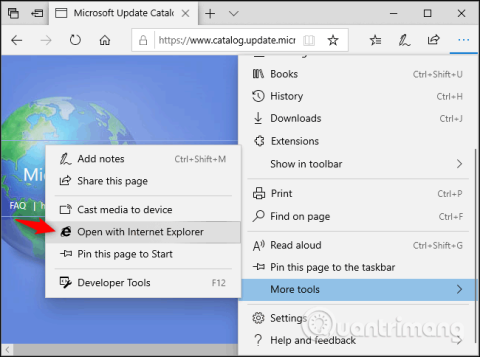Det er 2019, men noen virksomheter og offentlige etater bruker fortsatt gamle nettsteder, som ikke fungerer som de skal i nye nettlesere. Windows 10 bruker fortsatt Internet Explorer 11, og Microsoft er forpliktet til å støtte det med sikkerhetsoppdateringer.
Folk anbefales å unngå Internet Explorer fordi det er gammelt og utdatert. Den har ikke moderne nettfunksjoner og er mer sårbar enn dagens nettlesere. Du bør bare bruke det når det er nødvendig, det er best å ikke bruke det for mye.
Til og med Microsoft råder brukere til å holde seg unna Internet Explorer og oppfordrer til bruk av Microsoft Edge. Denne artikkelen vil vise deg hvordan du åpner gamle nettsteder i Internet Explorer på Windows 10.
Instruksjoner for å åpne gamle nettsteder i Internet Explorer
Hvordan åpne nettsteder i Internet Explorer fra Edge
Hvis du bruker Microsoft Edge, kan du raskt åpne nettsteder i Internet Explorer ved behov.
For å gjøre dette, klikk på menyen > Flere verktøy > Åpne med Internet Explorer . Edge vil starte Internet Explorer og åpne det gjeldende nettstedet.

Hvordan starte Internet Explorer på Windows 10
Du trenger ikke bruke Edge for å starte Internet Explorer. Du kan starte den og bruke den som vanlig.
For å starte Internet Explorer, klikk Start- knappen , finn Internet Explorer og trykk Enter eller klikk på Internet Explorer-snarveien.
Hvis du bruker IE regelmessig, kan du feste programmet til oppgavelinjen , gjøre det om til en flis på Start-menyen eller lage en snarvei på skrivebordet .

Hvis du ikke ser Internet Explorer i Start-menyen, kan IE-funksjonen ha blitt fjernet. Den er installert som standard, men du kan fjerne den.
Gå til Kontrollpanel > Programmer > Slå Windows-funksjoner på eller av . Du kan starte Kontrollpanel ved å søke etter det i Start-menyen. Kontroller at Internet Explorer 11 er valgt i funksjonslisten, klikk OK .

Hvordan åpne bestemte nettsteder automatisk i Internet Explorer
For systemadministratorer tilbyr Windows 10 en Enterprise Mode-funksjon. Administratorer kan legge til nettsteder i Enterprise Mode-listen. Når en bruker besøker et nettsted i denne listen i Microsoft Edge, åpner Edge automatisk dette nettstedet i Internet Explorer 11.
Dette lar brukere bruke Microsoft Edge-nettleseren som vanlig. I stedet for å starte IE manuelt, starter Edge automatisk Internet Explorer når de navigerer til et nettsted som krever Internet Explorer.
Dette alternativet er en del av Windows Group Policy. Du må finne alternativet Konfigurer Enterprise Mode Site List ved Computer Configuration\Administrative Templates\Windows Components\Microsoft Edge\.

Dette kan endre seg litt med lanseringen av den nye Microsoft Edge basert på Chromium, åpen kildekode-prosjektet som danner grunnlaget for nettleseren Google Chrome. Men Internet Explorer er satt til å være en del av Windows 10 i overskuelig fremtid. Det er fortsatt nødvendig for nettsteder som krever ActiveX og nettleserhjelpeobjekter. IE er også den beste måten å bruke eldre nettsteder som krever Adobe Flash på Windows.
Ønsker deg suksess!